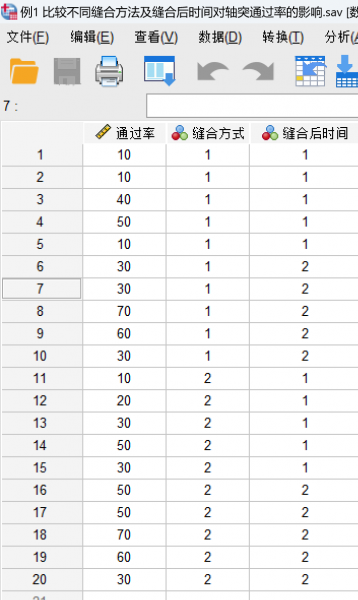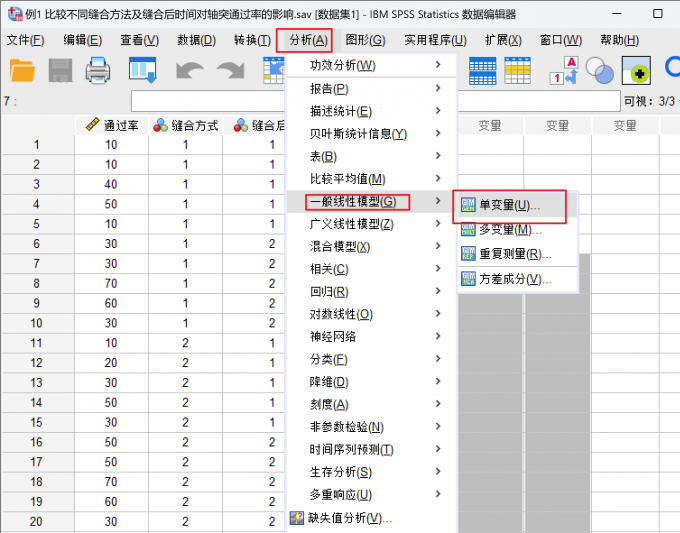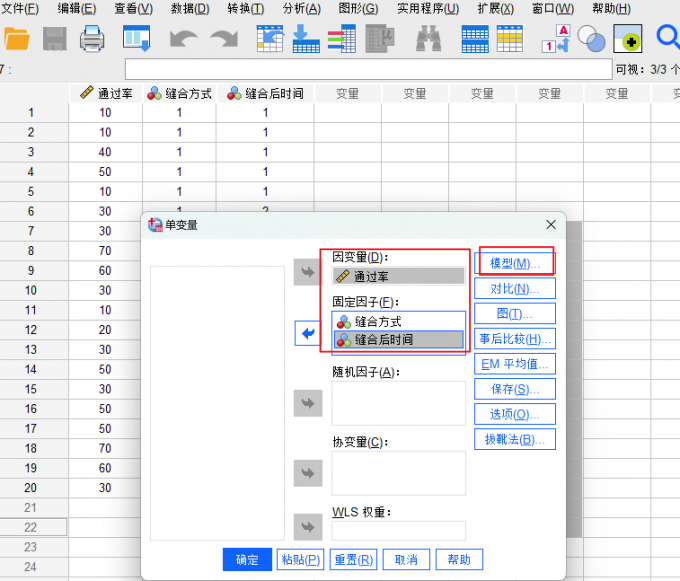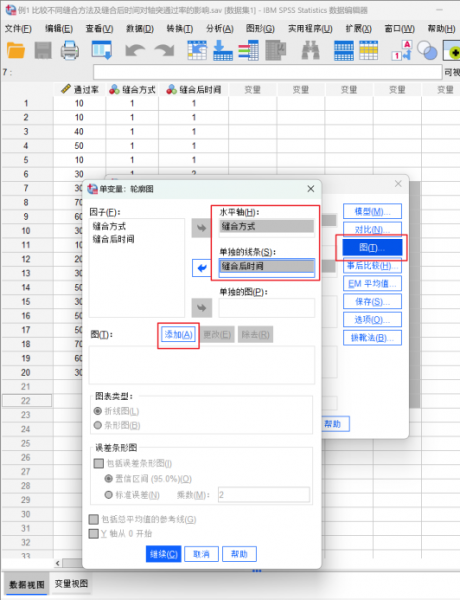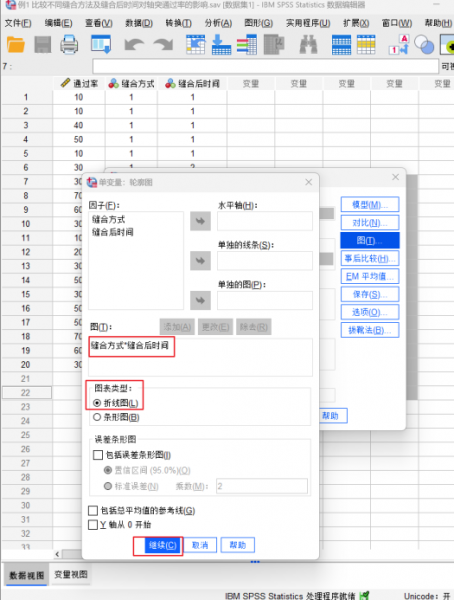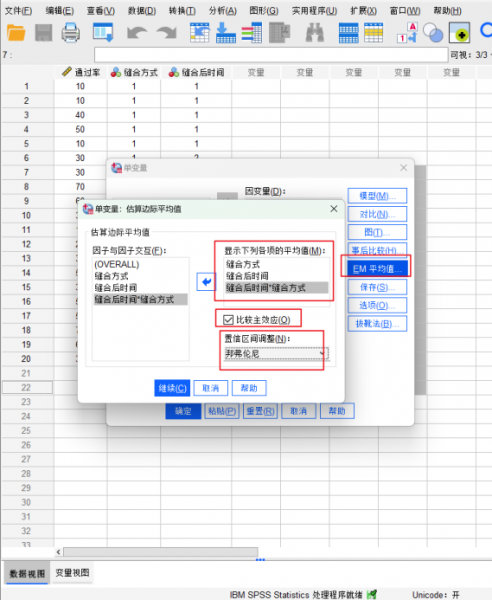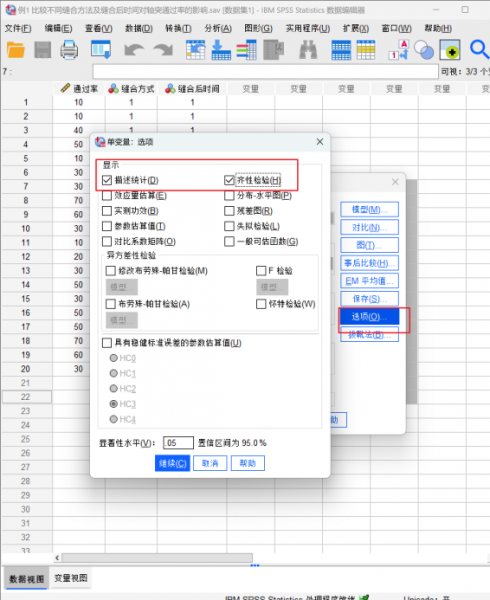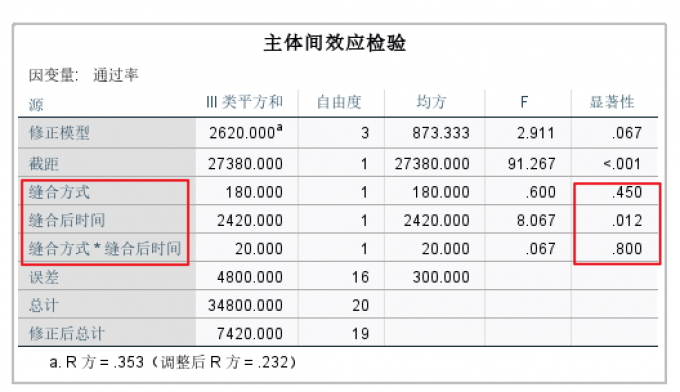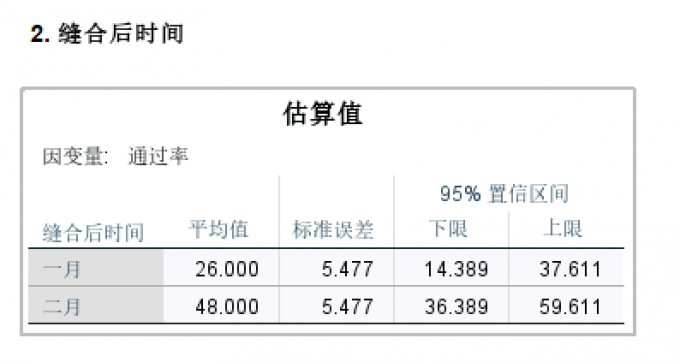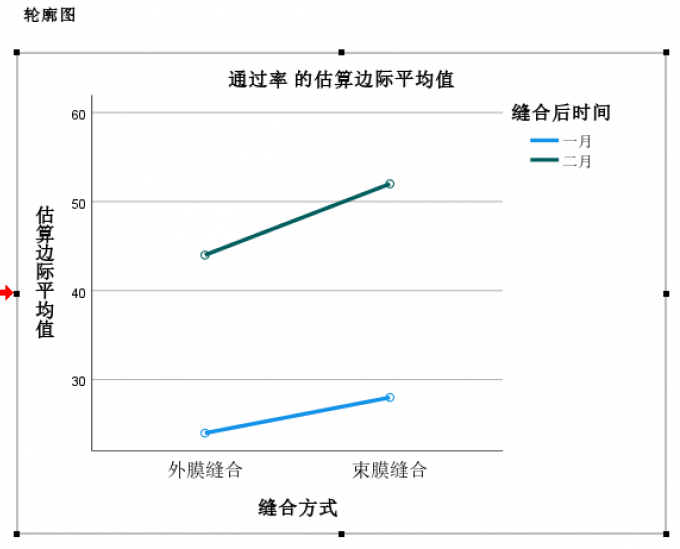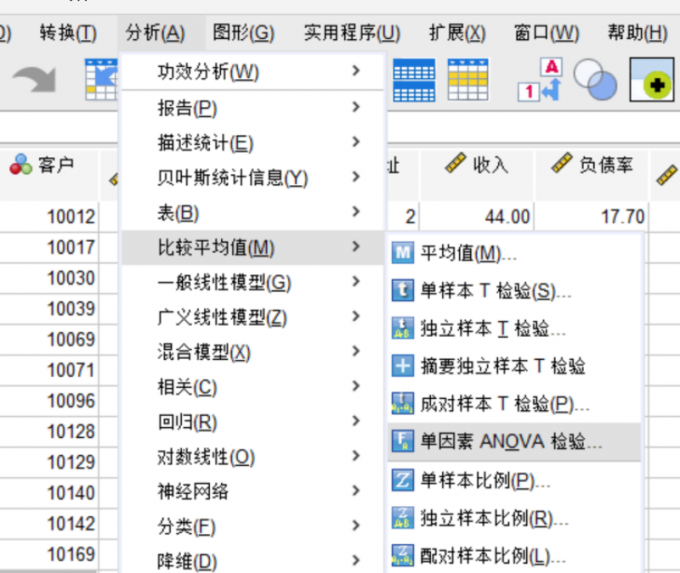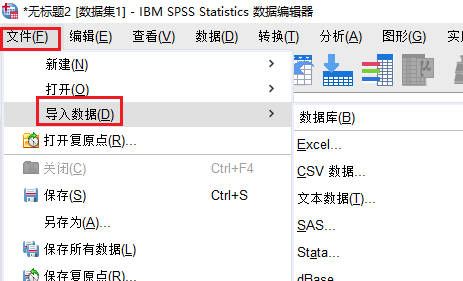- 首页
- 产品
- 下载
-
帮助中心
SPSS双因素方差分析交互作用 SPSS双因素方差分析显著性怎么看
发布时间:2024-12-11 14: 14: 00
电脑型号:联想ThinkBook 16+
软件版本:windows10 64位旗舰版
系统:IBM SPSS Statistics 27
双因素方差分析就是通过将两个或多个研究因素的各个水平进行全面组合,来评价各种组合处理的效应。本文将介绍SPSS双因素方差分析交互作用,SPSS双因素方差分析显著性怎么看的相关内容。
一、SPSS双因素方差分析交互作用
双因素方差分析不仅可以检验每个因素各水平间的差异还可检验各因素间的交互作用,通过比较各因素不同水平的平均效应和因素间不同水平组合下的平均效应,寻找最佳组合。在本次案例中,我们想要比较不同缝合方法及缝合后时间对轴突通过率的影响。
1.导入所需数据。分析所使用的数据包含通过率(%),组合方式以及缝合后时间。
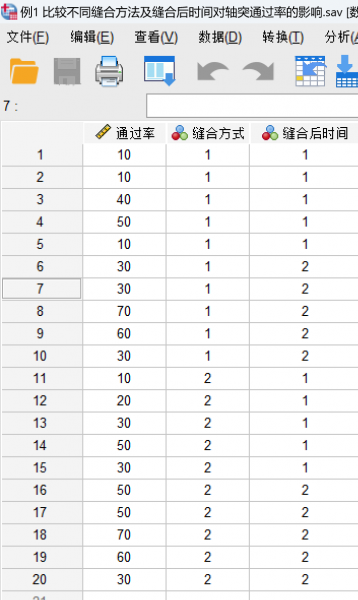
图1 数据来源 2.点击“分析”→“一般线性模型”→“单变量”。
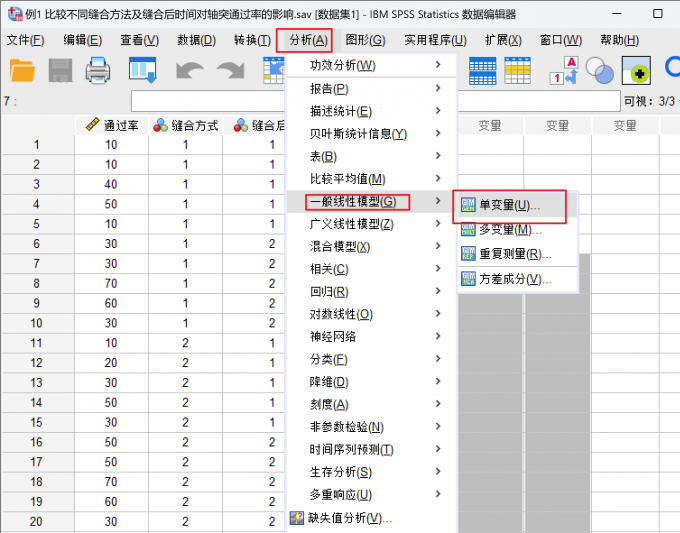
图2 双因素方差分析操作步骤 3.将“通过率”选入“因变量”,“缝合方式”以及“缝合后时间”选入“固定因子”,随机点击“模型”。
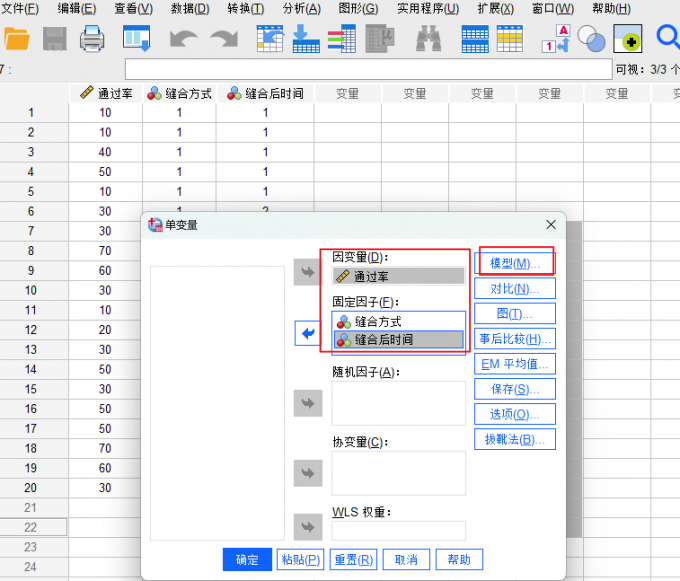
图3 双因素方差分析操作步骤 4.在模型中选择“构建项”,在“因子与协变量”框下先分别单独把“缝合方式”以及“缝合后时间”选进右侧的“模型”中,再将两个变量一起选中,在“类型”中选择“交互”,就会出现“缝合方式*缝合后时间”的字符,代表分析这两者的交互作用。

图4 双因素方差分析操作步骤 5.点击“继续”后返回到上一级对话框,接着点击“图”,将“缝合方式”放入“水平轴”,“缝合后时间”放入“单独的线条”,点击“添加”。
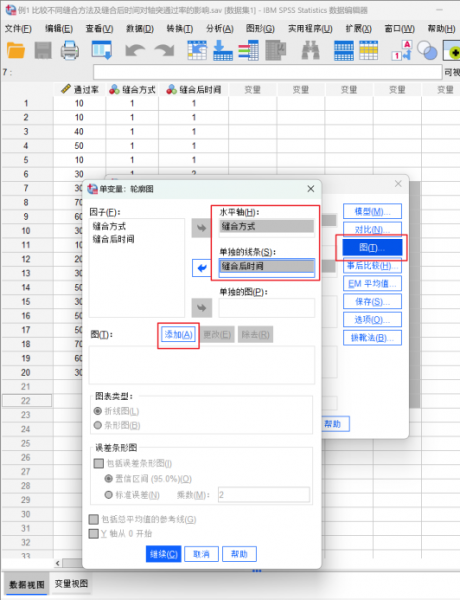
图5 双因素方差分析操作步骤 6.完成上述操作后,可以看到“图”下方以及出现了“缝合方式*缝合后时间”的字符,图表类型自动会勾选“折线图”,接着点击“继续”。
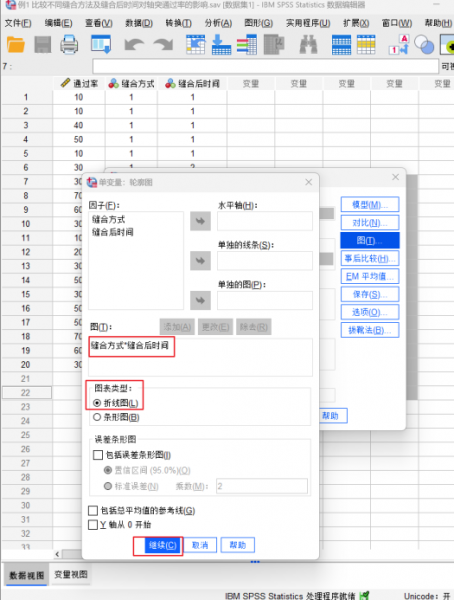
图6 双因素方差分析操作步骤 7.接着在“EM平均值”选项卡下,先单独把“缝合方式”以及“缝合后时间”选进右侧的框中,再将两个变量一起选中放入,就会出现“缝合方式*缝合后时间”的字符。勾选“比较主效应”,在“置信区间调整”中选择“邦弗伦尼”,点击“继续”。
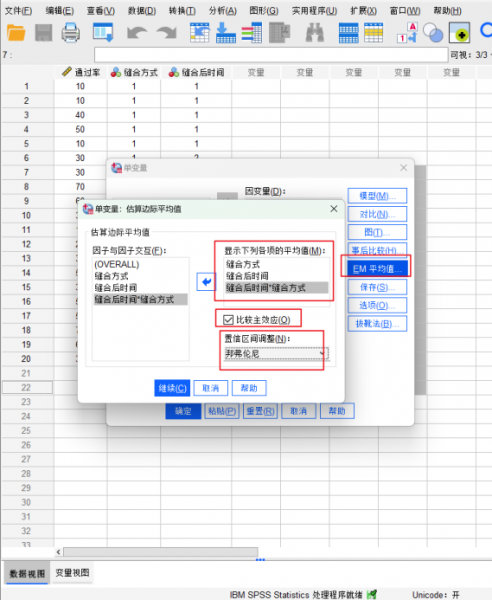
图7 估算边际平均值 8.在“选型”中勾选“描述统计”以及“齐性检验”,点击“继续”。
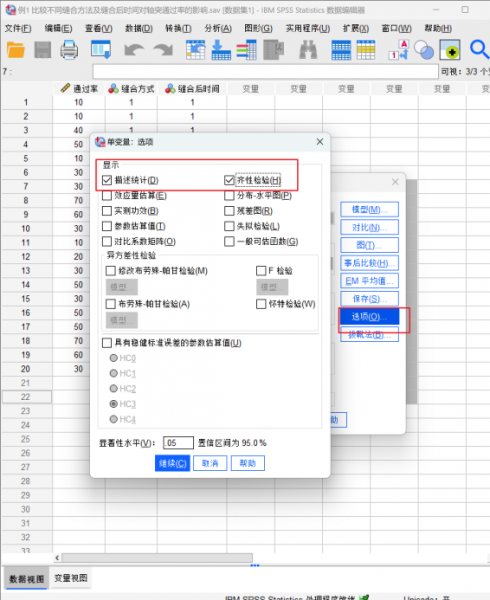
图8 双因素方差分析步骤 9.然后执行命令进行方差分析。
二、SPSS双因素方差分析显著性怎么看
上面已经实际操作了在SPSS中的双因素方差分析步骤,下面就需要介绍SPSS双因素方差分析显著性怎么看。
1.在“主体间效应检验”中,根据第一列的“缝合方式”、“缝合后时间”、“缝合方式*缝合后时间”,再对应最后一列的“显著性”,分别是0.450、0.012、0.800,由于只有“缝合后时间”对应的显著性值小于0.05,所以可以认为缝合后时间对轴突通过率有影响。
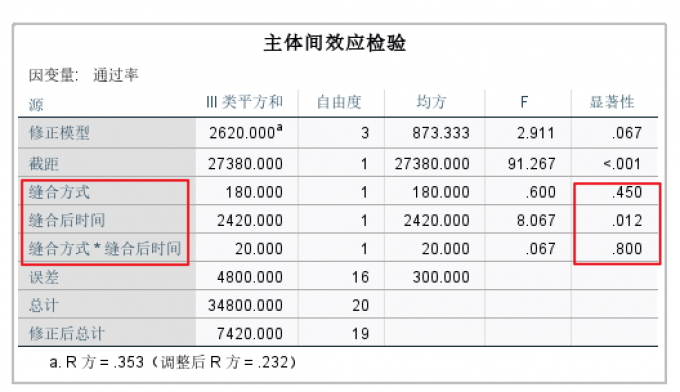
图9 双因素方差分析输出结果 2.根据下图中的平均值,发现缝合后二月比一月的平均值高,再结合显著性小于0.05,所以可以认为缝合后二月与一月相比,神经轴突通过率提高了。
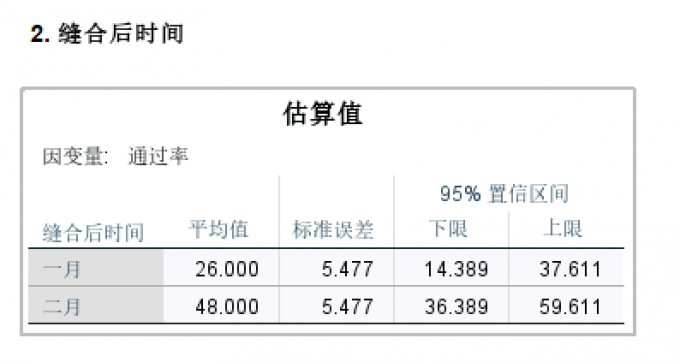
图10 双因素方差分析输出结果 3.根据两个变量的“通过率的估算边际平均值”发现,两条直线并不相交,也可以证明“缝合方式”和“缝合后时间”之间不存在对因变量的交互作用。
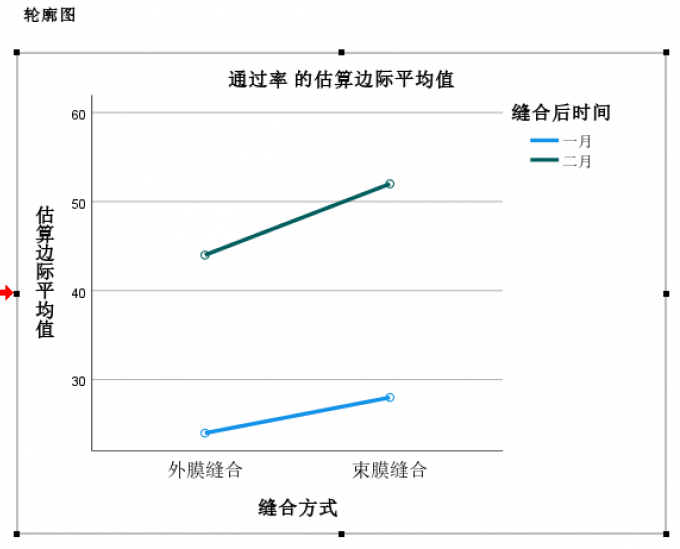
图11 交互作用图 本文介绍了SPSS双因素方差分析交互作用具体的操作步骤以及如何通过输出结果解读双因素方差分析的结果表和交互作用图,以上就是SPSS双因素方差分析交互作用,SPSS双因素方差分析显著性怎么看的全部内容,希望能帮助到有需要的小伙伴。
展开阅读全文
︾
标签:SPSS双因素方差分析,SPSS双因素分析
读者也访问过这里:热门文章SPSS数据分析显著性差异分析步骤 SPSS显著性差异分析结果怎么看数据的显著性差异分析主要有三种方法,分别是卡方检验、T检验和方差分析。这三种方法都有具体的数据要求:卡方检验是对多个类别的数据进行分析,T检验是对两组数据进行分析,方差分析是对多组数据进行检验。下面,小编具体说明一下SPSS数据分析显著性差异分析步骤,SPSS显著性差异分析结果怎么看。2022-01-07实践SPSS单因素方差分析之检验结果解读在《实践SPSS单因素方差分析之变量与检验方法设置》一文中,我们已经详细地演示了IBM SPSS Statistics单因素方差分析方法的变量选择以及相关的选项、对比设置。2021-01-11spss如何做显著性分析 spss显著性差异分析怎么标abc在统计分析中,显著性分析是分析相关因素之间是否存在显著影响关系的关键性指标,通过它可以说明分析结论是否由抽样误差引起还是实际相关的,可论证分析结果的准确性。下面大家一起来看看用spss如何做显著性分析,spss显著性差异分析怎么标abc。2022-03-14SPSS回归分析中的f值是什么 SPSS回归分析F值在什么范围合适回归分析中以R表示相关性程度的高低,以F评价回归分析是否有统计学的意义,使用IBM SPSS Statistics进行回归分析,可以非常快速的完成R,F的计算,并且给出回归曲线方程,那么,SPSS回归分析中f值是什么?SPSS回归分析F值在什么范围合适,本文结合实例向大家作简单的说明。2022-07-22SPSS多元logistic回归分析的使用技巧回归分析是数据处理中较为常用的一类方法,它可以找出数据变量之间的未知关系,得到较为符合变量关系的数学表达式,以帮助用户完成数据分析。2021-04-26SPSS相关性分析结果怎么看相关性分析是对变量或个案之间相关度的测量,在SPSS中可以选择三种方法来进行相关性分析:双变量、偏相关和距离。2021-04-23最新文章SPSS如何计算ROC曲线截断值 SPSS如何计算变异系数SPSS是一款应用较为广泛的数据统计分析软件,无论是社会研究领域,还是教育、科学研究领域都有其身影,而SPSS之所以这么受欢迎也是有其原因的,SPSS不仅仅可以服务于统计行业的小白,其内部的语法还可以服务于资深的统计分析人员,满足各种统计分析需求,接下来给大家介绍的是有关SPSS如何计算ROC曲线截断值,SPSS如何计算变异系数的相关内容。2026-01-082026-01-08SPSS怎么计算Z分数 SPSS标准化后原始值怎么还原假设小明在期末考试中语文考了90分、数学考了85分,我们可以很轻易地比较出小明的语文分数是高于数学的,但是这就能说明他的语文比数学要好吗?显然不能,我们还需要比较小明所在班级的平均分,假如数学平均分为70标准差为10、语文平均分为82标准差为8,那么实际上小明的数学z分数为1.5,语文成绩为1.0,因此小明的数学成绩在班级中的排名是高于语文成绩在班级中的排名的,即实际上小明的数学成绩考得更好。Z分数就是这样帮助我们比较不同维度数据的一种统计工具。接下来我就给大家介绍一下SPSS怎么计算Z分数,SPSS标准化后原始值怎么还原。2026-01-08SPSS事后比较怎么选择 SPSS事后比较怎么看SPSS作为一款优秀的数据统计分析软件,软件内有许多的数据统计分析方法,可以帮助统计人员为研究项目提供可靠、有价值的数据,同时SPSS还可以帮助统计人员清理研究数据中的冗余数据,为研究结果的准确性提供了保障。今天要给大家介绍的是有关SPSS事后比较怎么选择,SPSS事后比较怎么看的相关内容。2026-01-08SPSS如何做共线性诊断 SPSS共线性诊断结果怎么看共线性诊断是数据分析过程中较为常见的一种分析模型,利用共线性诊断可以判断自变量之间是否存在明显的相关性。当我们获得共线性结果后,可以将原本散乱的变量信息进行分类,这样就更方便我们后续去查找这些数据了。今天我就以SPSS如何做共线性诊断,SPSS共线性诊断结果怎么看这两个问题为例,来向大家讲解一下有关共线性诊断的相关内容。2026-01-08SPSS ROC阈值怎样确定 SPSS ROC阈值选择导致敏感度过低怎么办说到阈值分析,我们脑海中可能会想到常规的寻找阈值关键临界点的分析方式(例如在医学当中会通过阈值分析的方式来确定药物在病人体内生效的时间临界点)。但是在有些分析场景中,就需要用到ROC曲线作为阈值分析的工具,ROC曲线作为阈值分析中的一个重要工具,可以用来找到数据点位发生明显截断变化的临界点。下面以SPSS为例,给大家介绍SPSS ROC阈值怎样确定,SPSS ROC阈值选择导致敏感度过低怎么办。2025-12-17微信公众号
欢迎加入 SPSS 产品的大家庭,立即扫码关注,获取更多软件动态和资源福利。
读者也喜欢这些内容:
-

SPSS显著性小于0.001的意义 SPSS显著性大于0.05怎么办
在使用SPSS软件进行数据分析工作的过程中,得到的显著性水平分析结果具有极为重要的作用。它能够帮助我们衡量变量之间是否存在真实的关联,或者不同组别数据之间是否存在实质性的差异。今天我们就一起来探讨关于SPSS显著性小于0.001的意义,SPSS显著性大于0.05怎么办的问题。...
阅读全文 >
-
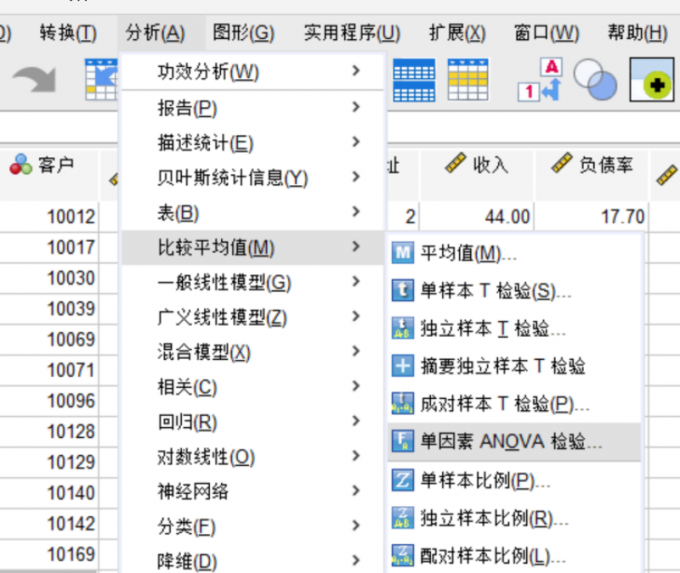
SPSS方差齐性检验步骤 SPSS方差齐性检验结果怎么看
SPSS是一款在数据统计分析领域中经常会使用到的工具性软件。方差齐性检验是数据分析领域中常用于判断不同组数据方差是否相等的方法,这一判断标准也被称为方差齐性。检验方差齐性是数据分析中一项非常重要的操作,方差齐性检验既是t检验和方差分析的前提,又是验证数据是否符合统计方法的基本操作。接下来我就介绍关于SPSS方差齐性检验步骤,SPSS方差齐性检验结果怎么看的相关内容。...
阅读全文 >
-

SPSS酒水行业应用案例
在酒水行业的生产、研发与决策过程中,数据分析是提升效率、优化质量的核心支撑。某知名酒企此前依赖基础工具与外部服务处理数据,面临分析精度低、成本高、流程不规范等问题。通过部署 SPSS 专业数据分析软件,结合控制图、线性回归、主成分分析等多类统计方法,该企业实现了生产过程的精准监控、质量因素的深度挖掘及决策的科学化,显著提升了自主分析能力与业务效益。本文将基于该酒企的实践案例,详细阐述 SPSS 在酒水行业的具体应用。...
阅读全文 >
-
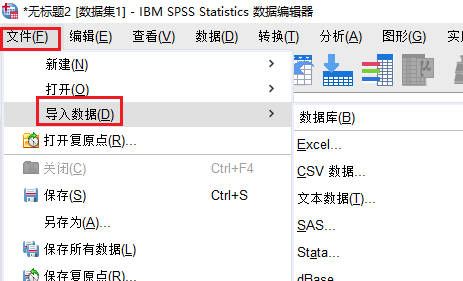
SPSS多重响应交叉表怎么做 SPSS多重响应交叉表结果解读
多重响应交叉表工具是数据分析工作中较为常见的一种分析模型,我们可以使用交叉表工具来探究两个变量之间的关联性。今天我就以SPSS多重响应交叉表怎么做,SPSS多重响应交叉表结果解读这两个问题为例,来向大家讲解一下多重响应交叉表的相关知识。...
阅读全文 >
-